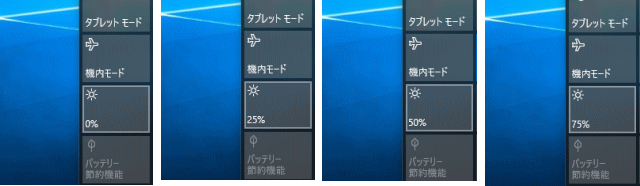Windows 10のノートパソコンやSurfaceでディスプレイの明るさをWindowsから調整する方法を説明します。一般的にデスクトップパソコンにこの機能はありません。デスクトップパソコンで調整するにはモニターのスイッチから設定します。Windows 10のディスプレイの明るさは標準では100%で設定されています。パソコンを外に持ち出してバッテリーで稼働させる際や、目が疲れるような場合には明るさを調整してみましょう。ここでは2つの方法を説明します。
Windows 10のノートパソコンやSurfaceでディスプレイの明るさをWindowsから調整する方法を説明します。一般的にデスクトップパソコンにこの機能はありません。デスクトップパソコンで調整するにはモニターのスイッチから設定します。Windows 10のディスプレイの明るさは標準では100%で設定されています。パソコンを外に持ち出してバッテリーで稼働させる際や、目が疲れるような場合には明るさを調整してみましょう。ここでは2つの方法を説明します。
「設定」からの方法
「設定」、「システム」、「ディスプレイ」から設定出来ますが、画面を右クリックして「ディスプレイ設定」をクリックする方が簡単です。
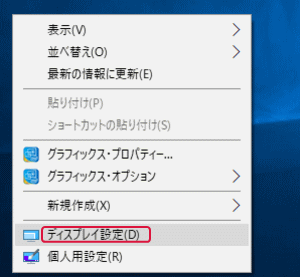
「明るさの変更」のスライダーを動かして明暗を調整します。
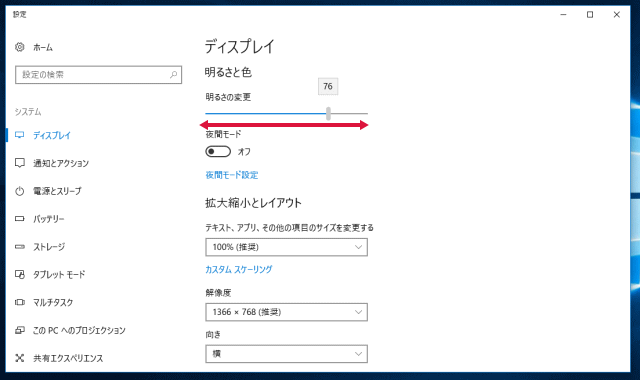
尚、Surfaceには、「照明が変化した場合に明るさを自動的に調整する」という機能があり、このスイッチをオンにしておくと、回りの照明の明るさによりディスプレイの明るさが自動的に変わります。
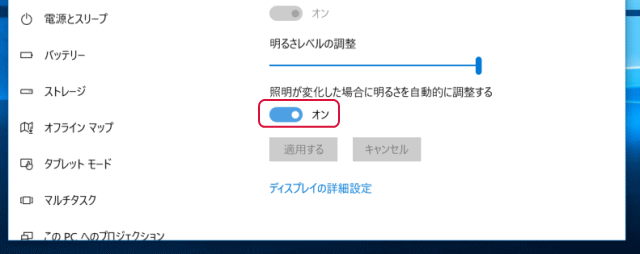
「アクションセンター」からの方法
画面の右下にある「通知」アイコンをクリックします。
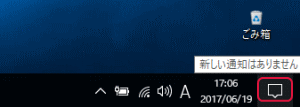
アクションセンターを表示します。
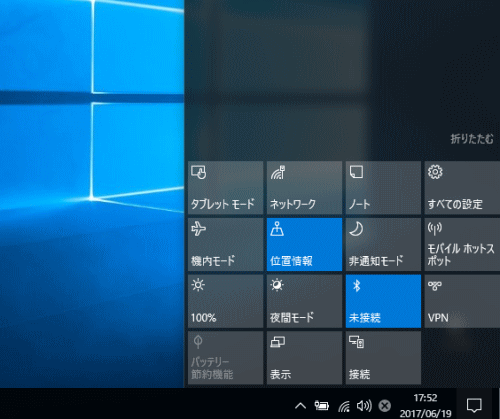
明るさを現すアイコンをクリックすると0%、25%、50%、100%の明るさに切り替える事が出来ます。